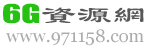剪映的自动踩节拍功能是什么
剪映专业版的自动踩节拍功能可以智能分析视频中的背景音乐或单独导入的音频,自动识别节奏强弱和节拍点,根据音乐节奏智能匹配视频画面的剪切和转场效果,帮助用户快速生成与音乐节奏同步的动感视频,尤其适合制作音乐短视频、vlog背景合拍或舞蹈教学等内容,操作简单且能显著提升剪辑效率,让视频节奏更流畅、更具视觉冲击力。

剪映自动踩节拍功能教程
1.打开剪映,导入音频素材和视频素材;

2.选中音频素材,点击【自动踩节拍】按钮,选择【踩节拍I】;

3.等待加载完成后,音频素材上方即可出现踩节拍的标记;

4.将视频素材之间的转场与节拍标记对应,即可完成音乐与画面的踩点效果。

剪映的自动踩节拍功能还有哪些用法
1.混合“踩节拍I”和“踩节拍II”模式
适应音乐节奏变化,踩节拍I标记密度较低,适合慢节奏或长音段落。踩节拍II标记密集,适合快节奏或密集鼓点。可在不同音乐段落中切换模式,或分层叠加使用,增强节奏层次感。
2.分离视频自带音频进行独立处理
若视频自带背景声,但需要单独调整节奏,可右键点击视频素材选择分离音频,将分离出的音频轨道单独使用自动踩节拍功能,或保留原视频音频的同时叠加新音乐节奏。
3.结合转场和特效同步
将转场效果(如擦除、缩放)、滤镜变化或文字特效的起始点对齐到节拍标记处,使画面切换与音乐节奏完美同步,提升视频的冲击力和观赏性。
4.关键帧动画与节拍同步
在时间轴上为滤镜强度、文字位置、视频缩放等参数设置关键帧,将关键帧与节拍标记对齐,例如在鼓点标记处让画面瞬间变暗再恢复;在节拍点让文字弹跳或放大,增强互动感。